
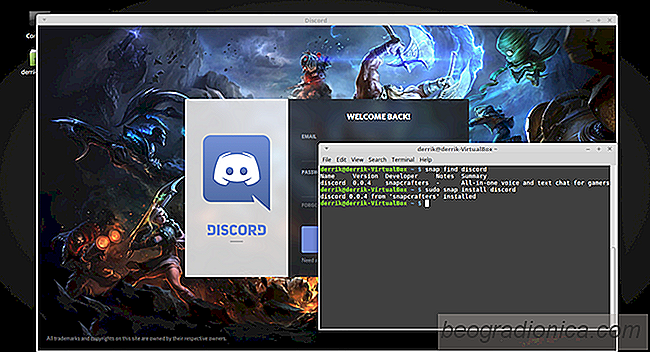
Les snaps gagnent rapidement en popularité. A tel point que pratiquement toutes les distributions Linux les supportent, à l'exception de Linux Mint. La raison en est que les développeurs derrière le système d'exploitation Linux Mint estiment que la technologie Snap ne répond pas pleinement à leurs besoins. Ils ont plutôt décidé de désactiver Snaps par défaut. En fait, même si les dernières versions de leur système d'exploitation sont basées sur Ubuntu 16.04 (un système d'exploitation avec des snapshots déjà activés), il est désactivé. Au lieu de cela, Linux Mint a pleinement adopté Flatpak. C'est une alternative solide à Snaps, car Flatpak a aussi beaucoup de paquets disponibles pour cela. Cela dit, l'excitation générale semble être derrière Snaps, avec des entreprises aussi importantes que Microsoft le font officiellement. Si vous êtes un utilisateur Mint qui souhaite conserver Flatpak mais aussi utiliser Snaps, il existe un moyen simple d'activer la prise en charge des paquets Snap.
Pour activer la prise en charge des paquets Snap sur Linux Mint, vous Vous devez installer le package car l'équipe Linux Mint choisit de supprimer les outils et les processus Snap par défaut. Pour installer le logiciel sur Linux Mint, vous devez ouvrir une fenêtre de terminal. Une fois la fenêtre du terminal ouverte, entrez: sudo -s pour obtenir un accès root. Utiliser un shell root plutôt que des commandes individuelles sudo peut s'avérer utile si vous devez beaucoup interagir avec le système.
Après avoir obtenu un shell root, utilisez la commande update pour lancer votre système le dernier logiciel. Ceci est important pour que l'outil Snapd s'exécute correctement. Gardez à l'esprit que si vous n'êtes pas à l'aise avec les commandes pour mettre à jour Linux Mint, l'outil Mint Updater est également disponible et fonctionnera tout aussi bien.
Utilisez d'abord la commande apt update pour actualiser le logiciel Linux Mint sources. Cela permettra également de déterminer si des mises à jour sont disponibles pour le système.
apt update
Ensuite, utilisez la commande apt upgrade pour installer les nouvelles mises à jour que le système dit être disponibles. Veillez également à ajouter -y à la fin, afin que la commande indique automatiquement "oui". Cela vous évite d'avoir à appuyer sur "y" sur le clavier plus tard.
apt upgrade -y
Avec les mises à jour logicielles installées, nous pouvons installer le logiciel requis pour exécuter les paquets Snap sous Linux.
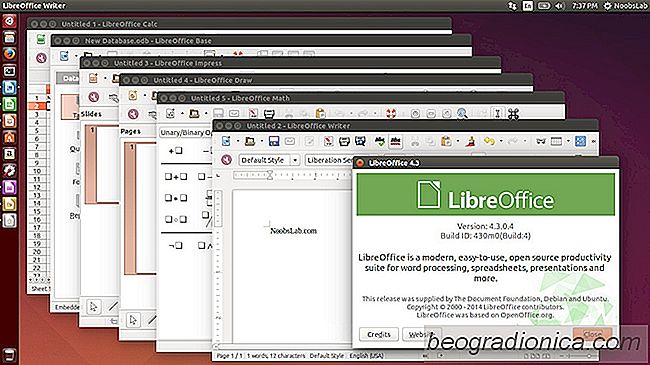
Les meilleures alternatives aux applications Mac pour Linux
Vous avez donc décidé de franchir le pas et de passer de Mac OS à Linux, mais vous ' Je ne sais pas vraiment quel logiciel utiliser. C'est 2017; Beaucoup d'applications modernes utilisées sur Mac OS ont été portées sur Linux. Malheureusement, il y aura toujours des logiciels qui ne viendront pas sous Linux.

Comment installer les derniers pilotes AMDGPU-PRO sous Linux
L'installation des pilotes officiels AMDGPU-Pro sur Linux a toujours été un peu une douleur. En outre, la société derrière ces cartes graphiques (jusqu'à récemment) n'a pas prêté beaucoup d'attention aux utilisateurs de Linux. En conséquence, les utilisateurs de Radeon ont dû faire face à un terrible support de jeu Linux, à des performances inférieures aux normes, etc.